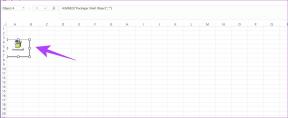Ok Google이 작동하지 않습니까? 이 6가지 솔루션을 사용해 보세요
잡집 / / November 29, 2021
최근 Google I/O 이벤트에서 많은 새로운 업데이트가 출시되었으며 그 중 하나는 정말 믿을 수 없었습니다. Google 어시스턴트가 곧 음식을 주문할 수 있습니다. 전화를 걸지 않고도, 또는 리셉션 직원과 이야기하십시오.

이 모든 것이 여러 수준에서 멋지고 흥미롭고 무섭지만 많은 사람들에게 Google 어시스턴트가 작동하지 않습니다. 마법의 단어를 말할 때마다 팝업되어야 합니다(Ok Google)... 다만 그렇지 않습니다.
다음은 입찰을 수행하는 데 도움이 되는 몇 가지 가능한 솔루션입니다.
1. Ok Google 음성 명령 사용
Android 기반 스마트폰에서 Google 어시스턴트가 활성화되지 않았을 수 있습니다. 활성화되어 있지만 음성 명령 기능이 비활성화되어 있을 수 있습니다. 결국 옵션 기능입니다.
홈 버튼을 누르면 Google 어시스턴트가 '안녕하세요, 무엇을 도와드릴까요?'라는 질문과 함께 팝업됩니다.
그렇지 않은 경우 아래 단계에 따라 휴대전화에서 Google 어시스턴트를 활성화하세요.
휴대전화에서 Google 앱을 실행합니다. 세 개의 가로선이 있는 햄버거 아이콘을 클릭하고 설정으로 이동합니다.


상단 근처에 Google 어시스턴트 제목이 표시됩니다. 그 아래 설정을 클릭합니다.

먼저 장치 아래의 전화를 클릭하여 Google 어시스턴트를 활성화했는지 여부를 확인하십시오.
그렇지 않은 경우 활성화합니다.


그 아래에 Access with Voice Match라는 다른 옵션이 표시됩니다. 이것은 Google 어시스턴트가 내 음성을 인식하고 다른 사람과 구별하도록 하려는 경우입니다(여기에서 가족 구성원을 생각하세요).
그것을 클릭하고 화면의 지시를 따르십시오. Google 어시스턴트가 음성 모델을 생성합니다. 하지만 어시스턴트가 작동하도록 하는 데 필요한 것은 아닙니다.
가이딩 테크에서도
2. 언어 장벽을 허물다
음악과 사랑에는 언어가 없습니다. 다른 사람들은 모두 들어요. Google은 미국 회사이므로 Google Assistant의 기본 언어는 미국 영어로 설정됩니다. 귀하의 언어로 변경하려면 설정으로 돌아가서 언어 검색을 클릭하십시오.

언어를 선택하면 새 기본 설정에 대해 파란색 체크 표시가 나타납니다. 검색 언어 아래에 검색 종교도 표시되어야 합니다. 그러면 국가 목록이 표시됩니다. 목록에서 선택하십시오.

이제 그 아래에는 음성이라는 또 다른 옵션이 있습니다. 음성을 클릭하고 오프라인 음성 인식을 선택합니다.

여기에서 원하는 언어를 다운로드하여 인터넷에 액세스할 수 없는 경우에도 어시스턴트가 사용자를 더 잘 이해할 수 있도록 할 수 있습니다. 세 개의 탭이 있습니다.

Installed는 다운로드한 팩을 찾을 수 있는 곳이고, All은 새 팩을 다운로드할 수 있는 곳이며, Auto-Update는 Google에 Wi-Fi만 사용하여 언어 팩을 업데이트하도록 지시하는 곳입니다.
Google 어시스턴트가 영어를 가장 잘 이해하므로 지역 언어로 이동하는 경우 약간의 문제가 있을 수 있습니다.
멋진 사실: 전화가 잠겨 있을 때 명령을 내리면 전화가 Google 어시스턴트의 마법을 허용하기 전에 비밀번호/지문을 묻는 것을 알 수 있습니다. 신뢰할 수 있는 음성 기능을 사용하는 경우 이 추가 단계를 건너뛰고 자동으로 전화를 잠금 해제할 수 있습니다.
3. 마이크가 작동합니까?
Ok Google 음성 명령에 응답하려면 Google에서 마이크에 액세스해야 합니다. 모든 것이 제대로 작동하는지 어떻게 알 수 있습니까? Google 앱을 열면 검색창 끝에 파란색 마이크 버튼이 표시됩니다.
마이크가 제대로 작동하지 않으면 주변에 점선이 표시됩니다. 선이 없으면 마이크가 제대로 작동하고 있다고 Google에서 말합니다. 아래 스크린샷처럼.

Ok Google이라고 말하여 바로 마이크를 테스트하거나 마이크 아이콘을 누르고 명령을 말하면 됩니다.
또한 마이크에 먼지가 쌓였을 수도 있습니다. 충전 포트 근처에 있는 작은 구멍입니다. 새 전화기를 원하지 않는 한 핀을 사용하고 물을 사용하지 마십시오.
마이크가 제대로 작동하는지 확인하기 위해 음성 녹음기를 사용해 볼 수도 있습니다. 아직 확실하지 않습니까? 가까운 서비스 센터를 방문하세요.
4. 삼성 S보이스 및 빅스비 사용자
삼성 스마트폰 S보이스와 함께하세요 그리고 빅스비는 기본적으로 활성화되어 있습니다. Google 어시스턴트는 약간 소유욕이 강하고 당신의 관심을 끌기 위해 경쟁하는 다른 어시스턴트를 좋아하지 않습니다. 알아요!
따라서 S Voice 또는 Bixby가 있는 삼성 전화를 사용하는 경우 John Legend가 Ok Google 명령에 응답하기 전에 비활성화해야 합니다.
S Voice 앱을 길게 누르면 비활성화 옵션이 있는 팝업이 나타납니다. 비활성화합니다.
5. 올드 스쿨 팁
이 팁은 기본적이고 오래된 것이지만 여전히 도움이 됩니다. 여기에는 특별한 순서가 없습니다.
- Ok Google 명령을 사용하여 Google 어시스턴트에 액세스하려면 모바일 인터넷 또는 Wi-Fi가 필요합니다. 하나가 있는지 확인하십시오.
- 스마트폰을 재부팅 해보셨나요? 나는 이것이 Blackberry가 아니라는 것을 알고 있지만 때때로 이것은 여전히 작동합니다!
- Google 앱을 최신 버전으로 업데이트하세요. 이상적으로는 Play 스토어에서 다운로드/업데이트가 있어야 하는 곳에 '설치됨'이 표시되어야 합니다.
- Google 앱 캐시를 지워보세요.
- 일부 사용자는 Google 앱 업데이트를 제거하고 다시 설치하는 것이 효과적이라고 보고했습니다. 앱 자체는 제거할 수 없고 업데이트만 제거할 수 있습니다. 시도 해봐.
- 일부 백그라운드 앱이 Google 앱을 방해할 수 있으므로 모든 백그라운드 앱을 종료합니다.
6. Google 어시스턴트의 두뇌 재훈련
조수가 정신이 나갔을 수도 있습니다. 우리는 누구나 한 번쯤은 그것을 잃는 경향이 있습니다. 어쩌면 당신은 그것에 앉아 회복을 도와야 할 수도 있습니다. 다시 훈련하십시오. 이해하게 만드십시오.
Google 어시스턴트에서 설정으로 돌아가서 기기에서 전화를 클릭합니다.

Voice Match로 액세스를 클릭하면 다음 화면이 표시됩니다.


이제 Google 어시스턴트를 처음 실행하고 처음으로 Ok Google이라고 말했을 때와 마찬가지로 Google 어시스턴트가 음성을 인식하도록 훈련할 것입니다.
Google 어시스턴트가 사용자의 음성과 억양을 인식하도록 훈련을 시작하기 전에 조용한 방에 혼자 앉아 있어야 합니다.
이제 Google 어시스턴트가 작동합니까? 새로운 트릭을 배울 시간입니다.